【Photoshop】テキストを縁取りする方法【新人デザイナー向け】
Creative21
NexOut
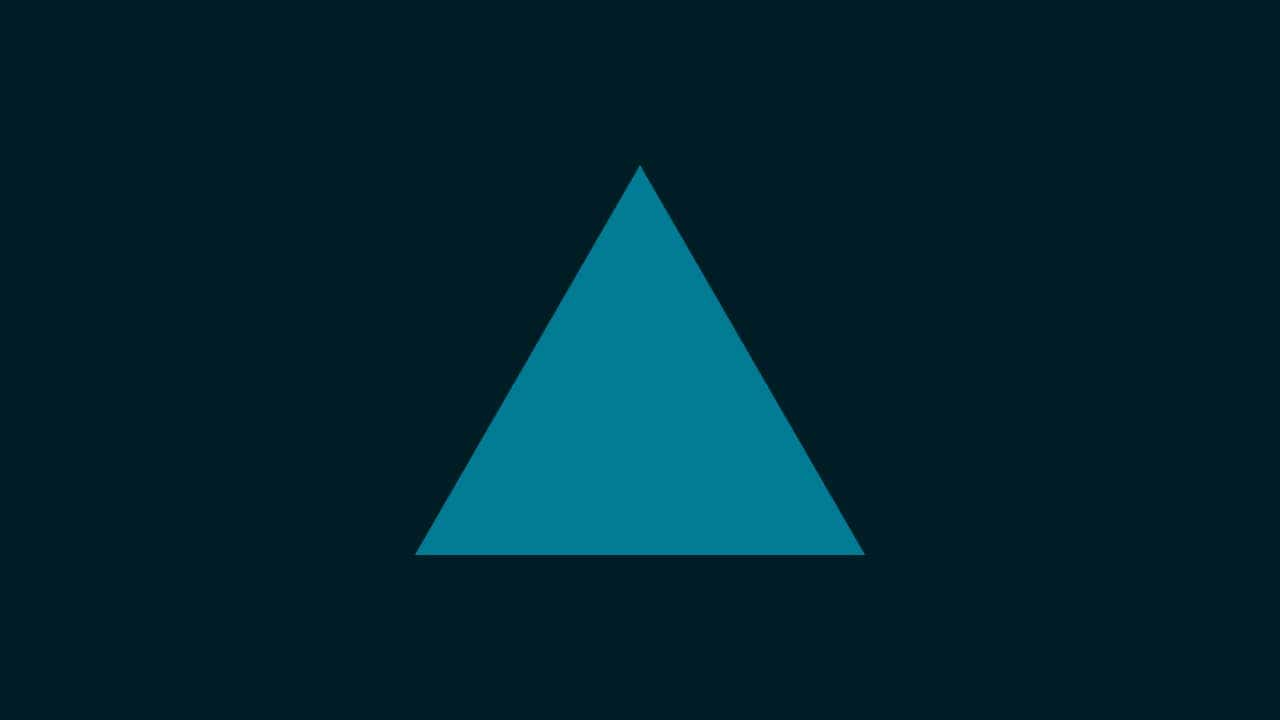
Photoshopで図形の不透明度を変えるにはどうしたらいいんだろう…?
こういった疑問に答えるよ!

やぁ!みんな!元気?
デザイナーの@岸岡直哉です。
Youtube
目次

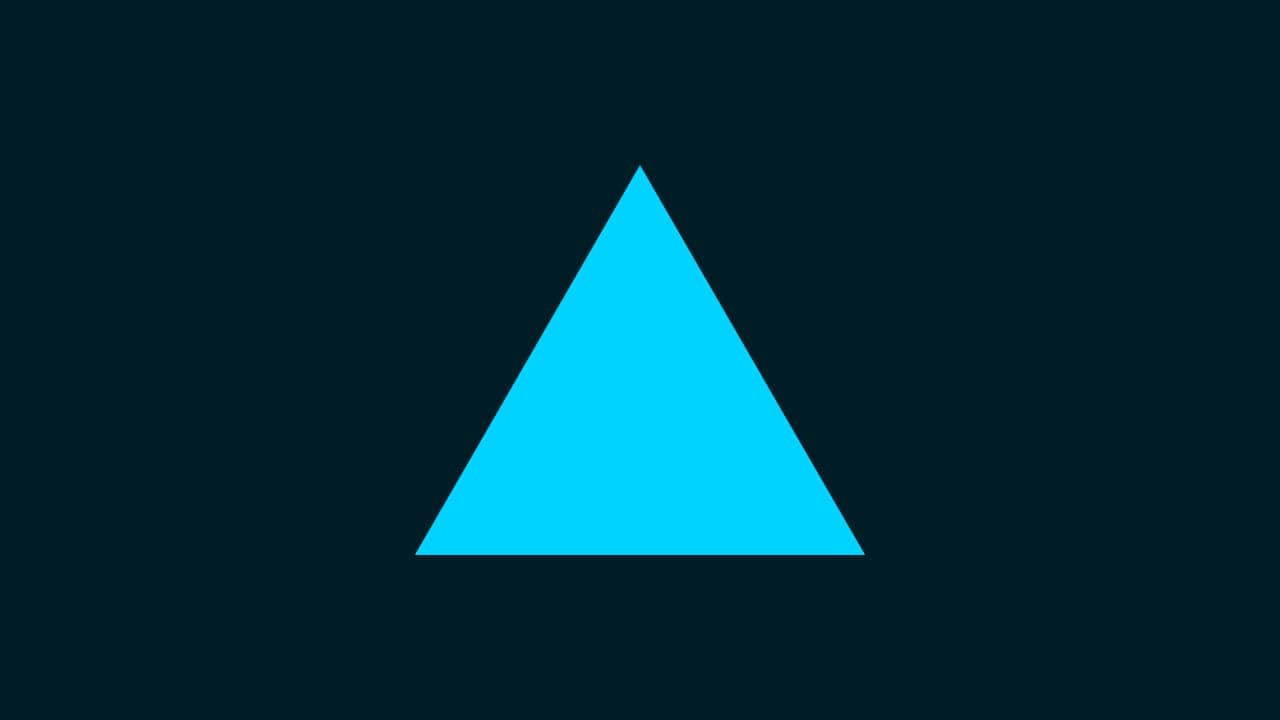
今回はこんな感じの図形を使って進めていくよ、図形は何でもいいので用意しておいてね!
図形の作り方がよく分からない人は下の記事を参考にしてみてね!
Photoshopで図形の不透明度を変える流れはこんな感じ。
順番に見て行こう!
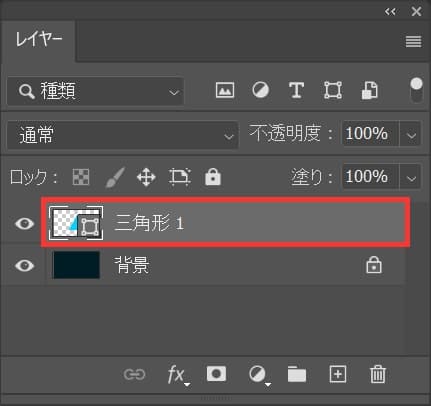
レイヤーから不透明度を変えたい図形を選択!
レイヤーパネルが表示されていない人はメニューバーの「ウィンドウ」から「レイヤー」を選択!
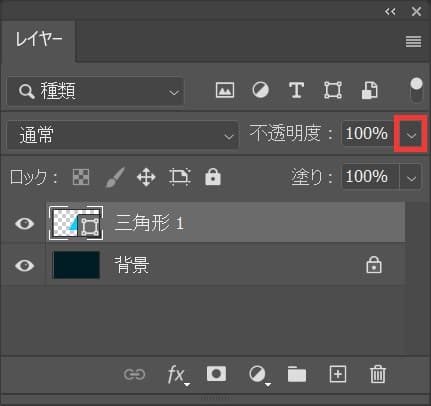
不透明度の下矢印を選択!
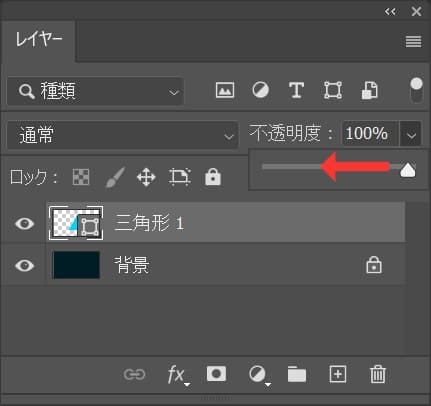
摘まみを左方向へドラッグ!
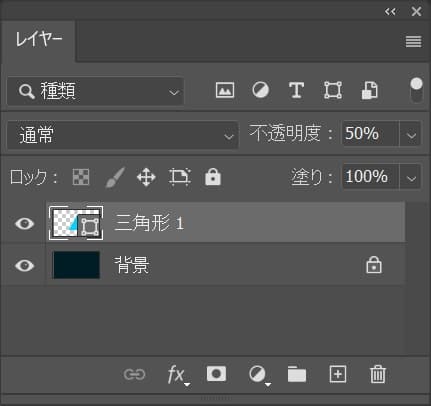
今回は「50%」としてOK!
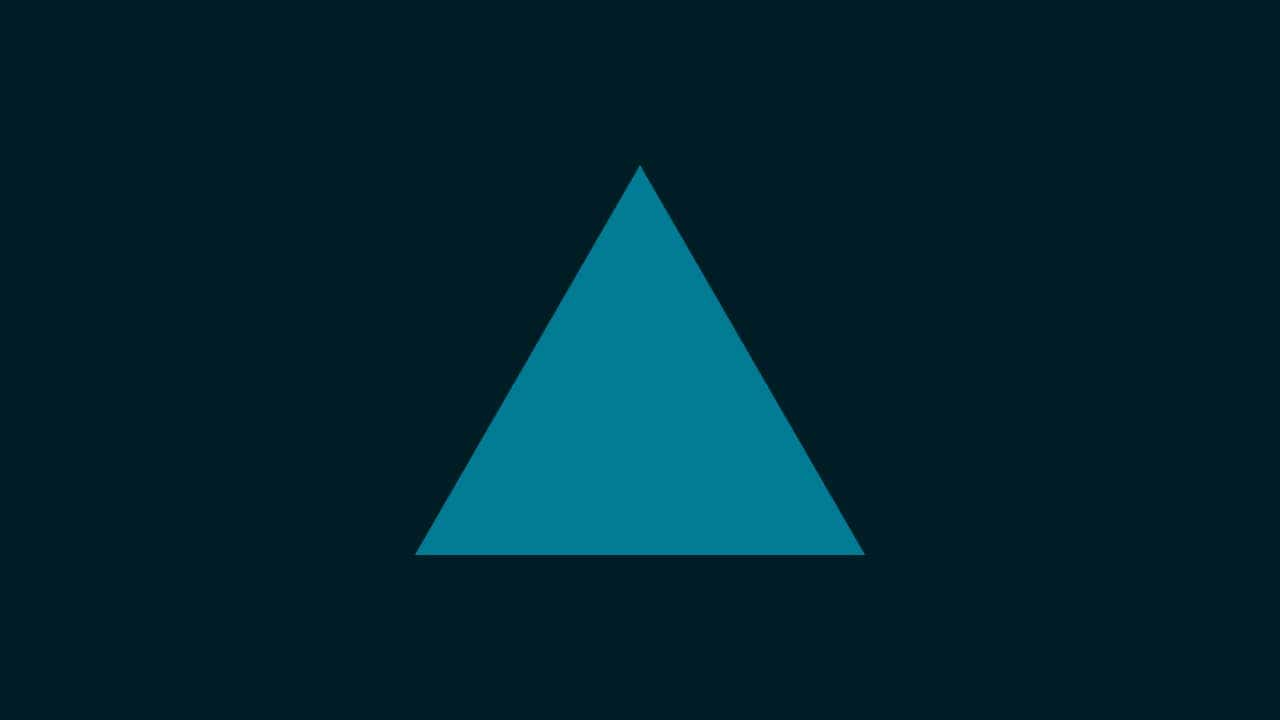
図形の不透明度がコントロールできたね!
